PPT母版的使用技巧
使用幻灯片母版
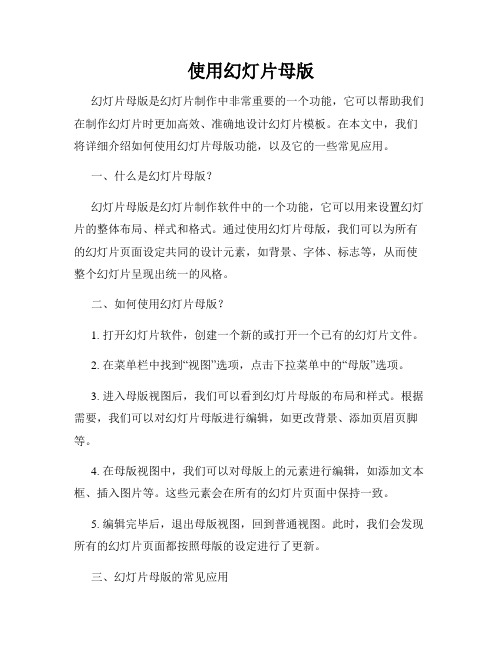
使用幻灯片母版幻灯片母版是幻灯片制作中非常重要的一个功能,它可以帮助我们在制作幻灯片时更加高效、准确地设计幻灯片模板。
在本文中,我们将详细介绍如何使用幻灯片母版功能,以及它的一些常见应用。
一、什么是幻灯片母版?幻灯片母版是幻灯片制作软件中的一个功能,它可以用来设置幻灯片的整体布局、样式和格式。
通过使用幻灯片母版,我们可以为所有的幻灯片页面设定共同的设计元素,如背景、字体、标志等,从而使整个幻灯片呈现出统一的风格。
二、如何使用幻灯片母版?1. 打开幻灯片软件,创建一个新的或打开一个已有的幻灯片文件。
2. 在菜单栏中找到“视图”选项,点击下拉菜单中的“母版”选项。
3. 进入母版视图后,我们可以看到幻灯片母版的布局和样式。
根据需要,我们可以对幻灯片母版进行编辑,如更改背景、添加页眉页脚等。
4. 在母版视图中,我们可以对母版上的元素进行编辑,如添加文本框、插入图片等。
这些元素会在所有的幻灯片页面中保持一致。
5. 编辑完毕后,退出母版视图,回到普通视图。
此时,我们会发现所有的幻灯片页面都按照母版的设定进行了更新。
三、幻灯片母版的常见应用1. 设计幻灯片模板:通过使用幻灯片母版,我们可以为幻灯片设定一个统一的模板,包括背景、字体、颜色等。
这样,在每次制作幻灯片时,我们只需要根据母版进行编辑即可,大大提高了制作效率。
2. 添加页眉页脚:在幻灯片制作过程中,我们经常需要在幻灯片的顶部或底部添加页眉页脚,以便显示诸如日期、标题等信息。
通过在幻灯片母版中添加页眉页脚,我们可以确保所有的幻灯片页面都显示相同的页眉页脚内容,避免了重复编辑的麻烦。
3. 自定义版式:幻灯片母版还可以用来设置不同的版式,例如单页、标题页、内容页等。
通过在母版中设置不同的版式样式,我们可以轻松实现幻灯片页面之间的切换,并保持整体布局的一致性。
4. 设定动画效果:通过在幻灯片母版中设定动画效果,我们可以使所有的幻灯片页面都具有相同的动画效果,从而增加演示的统一性和引人注目的效果。
PPT如何使用编辑幻灯片的母版和主题

PPT如何使用编辑幻灯片的母版和主题PowerPoint是一种常见的演示软件,通常用于制作幻灯片。
在制作幻灯片时,母版和主题是非常重要的元素,能够提供一致的排版和设计,使幻灯片看起来更加专业和整洁。
本文将介绍如何使用PPT编辑幻灯片的母版和主题,以帮助您更好地使用这些功能。
一、什么是幻灯片母版和主题在了解如何编辑幻灯片的母版和主题之前,首先需要了解什么是幻灯片母版和主题。
1. 幻灯片母版:幻灯片母版是一种包含设计、布局和格式设置的模板。
它是用来定义幻灯片中所有幻灯片版式和外观属性的基础。
通过编辑母版,您可以为所有幻灯片设定统一的字体、颜色、背景、标题位置等。
2. 幻灯片主题:幻灯片主题是一种预先设计好的样式集,包括颜色方案、字体、背景样式等。
通过应用主题,您可以快速改变整个幻灯片的外观,而不必逐个幻灯片逐个设置。
了解了幻灯片母版和主题的定义后,接下来将介绍如何使用PPT编辑这些元素。
二、编辑幻灯片母版1. 进入母版视图:在PPT中,点击“视图”选项卡,然后点击“母版视图”。
这样,您将进入母版视图,可以对幻灯片母版进行编辑。
2. 编辑文字样式:在母版视图下,您可以更改幻灯片的字体样式和大小。
选择文本框中的文字,然后选择“字体”、“字号”或其他相关选项,进行编辑。
3. 自定义母版布局:您还可以自定义幻灯片的版式和布局。
在母版视图中,点击“幻灯片大小”选项,并选择适合您需求的版式。
您还可以在布局中添加、删除或调整幻灯片的区域。
4. 设置背景和颜色方案:母版视图下,您可以为幻灯片设置统一的背景和颜色方案。
点击“背景样式”选项,并选择您喜欢的样式。
通过以上方式,您可以编辑幻灯片母版,确保所有幻灯片具有一致的外观和布局。
三、应用幻灯片主题除了编辑幻灯片母版,PPT还提供了幻灯片主题功能,让您快速改变幻灯片的外观。
1. 选择主题:在PPT中,点击“设计”选项卡,然后浏览不同的主题。
选择适合您幻灯片内容的主题,并应用到整个幻灯片。
ppt母版怎样使用
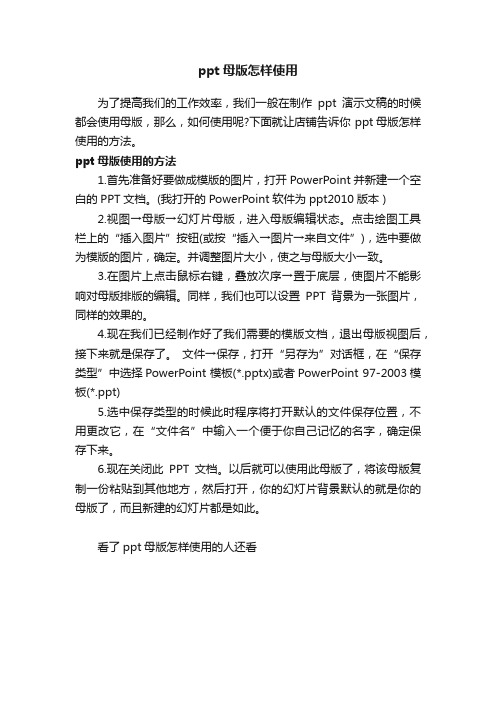
ppt母版怎样使用
为了提高我们的工作效率,我们一般在制作ppt演示文稿的时候都会使用母版,那么,如何使用呢?下面就让店铺告诉你 ppt母版怎样使用的方法。
ppt母版使用的方法
1.首先准备好要做成模版的图片,打开PowerPoint并新建一个空白的PPT文档。
(我打开的PowerPoint软件为ppt2010版本 )
2.视图→母版→幻灯片母版,进入母版编辑状态。
点击绘图工具栏上的“插入图片”按钮(或按“插入→图片→来自文件”),选中要做为模版的图片,确定。
并调整图片大小,使之与母版大小一致。
3.在图片上点击鼠标右键,叠放次序→置于底层,使图片不能影响对母版排版的编辑。
同样,我们也可以设置PPT背景为一张图片,同样的效果的。
4.现在我们已经制作好了我们需要的模版文档,退出母版视图后,接下来就是保存了。
文件→保存,打开“另存为”对话框,在“保存类型”中选择PowerPoint 模板(*.pptx)或者PowerPoint 97-2003模板(*.ppt)
5.选中保存类型的时候此时程序将打开默认的文件保存位置,不用更改它,在“文件名”中输入一个便于你自己记忆的名字,确定保存下来。
6.现在关闭此PPT文档。
以后就可以使用此母版了,将该母版复制一份粘贴到其他地方,然后打开,你的幻灯片背景默认的就是你的母版了,而且新建的幻灯片都是如此。
看了ppt母版怎样使用的人还看。
幻灯片PPT中如何使用母版()

幻灯片PPT中如何使用母版()第一篇:幻灯片PPT中如何使用母版()幻灯片PPT中如何使用母版1、下载后的PPT模板怎样导入PPT中去?菜单栏→文件→另存为→保存类型→演示文稿设计模板(*.pot)2、怎样更换powerpoint里的模版,使每块母版不一样?菜单栏→格式→幻灯片设计→选择要更换模板的幻灯片(在左侧的幻灯片预览栏里选择)→在“幻灯片设计”里选择所要的模版→在模版上单击鼠标右键→应用于选定的幻灯片3、怎样修改和使用母板?视图→母板→幻灯片母板可以修改“标题样式”和“内容样式”,“背景颜色”,设置“幻灯片页码”,“显示页脚”====修改后会影响每一张幻灯片4、母版的设计背景:(1)一般可用photoshop先设计个背景,这个比较简单,或者直接从网上下载即可,其他的模式,按照自己意愿修改即可(关键是会用photoshop等图片编辑软件)(2)将设计的图片插入到PPT中视图→母板→幻灯片母板设置背景:格式→背景→下拉箭头(填充效果) 1)渐变 2)纹理 3)图案 4)图片增加标题母版:幻灯片母版中单击右键→新标题母版。
第二篇:PPT制作中母版与模版的使用PPT制作中母版与模版的使用1、模版与母版的使用原则设计清新、别致的视觉主题;自己的模板更容易给听众留下深刻印象;充分利用模板;不要每片都插相同的图,不要用插入图文框,尽量在原框架的模板文本框中做。
2、插入一个幻灯片母版在"视图菜单中,指向母版,单击"幻灯片母版",请执行下列操作之一:若要在PowerPoint中插入使用默认样式的幻灯片母版,请在幻灯片母版视图工具栏上单击"插入新幻灯片母版按钮;若要通过添加新的设计模板以插入幻灯片母版,请在格式工具栏上单击"设计,指向所需的设计,再单击箭头并选择快捷菜单中的选项之一。
3、替换或添加幻灯片母版在"视图菜单上,指向母版,再单击幻灯片母版",在工具栏上,单击"设计,如果你想替换演示文稿中所选的母版而不是所有的母版,请在左边的缩略图中选择母版。
PPT如何在中使用幻灯片母版
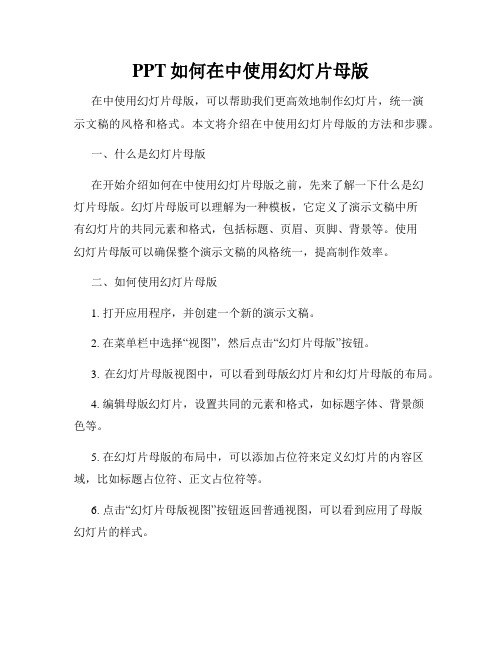
PPT如何在中使用幻灯片母版在中使用幻灯片母版,可以帮助我们更高效地制作幻灯片,统一演示文稿的风格和格式。
本文将介绍在中使用幻灯片母版的方法和步骤。
一、什么是幻灯片母版在开始介绍如何在中使用幻灯片母版之前,先来了解一下什么是幻灯片母版。
幻灯片母版可以理解为一种模板,它定义了演示文稿中所有幻灯片的共同元素和格式,包括标题、页眉、页脚、背景等。
使用幻灯片母版可以确保整个演示文稿的风格统一,提高制作效率。
二、如何使用幻灯片母版1. 打开应用程序,并创建一个新的演示文稿。
2. 在菜单栏中选择“视图”,然后点击“幻灯片母版”按钮。
3. 在幻灯片母版视图中,可以看到母版幻灯片和幻灯片母版的布局。
4. 编辑母版幻灯片,设置共同的元素和格式,如标题字体、背景颜色等。
5. 在幻灯片母版的布局中,可以添加占位符来定义幻灯片的内容区域,比如标题占位符、正文占位符等。
6. 点击“幻灯片母版视图”按钮返回普通视图,可以看到应用了母版幻灯片的样式。
7. 在普通视图中,添加新的幻灯片时,会自动应用母版幻灯片的样式和布局。
三、幻灯片母版的优势使用幻灯片母版有以下几个优势:1. 统一风格:通过使用幻灯片母版,可以确保演示文稿中所有幻灯片的风格和格式都一致,使整个演示文稿看起来更专业和统一。
2. 节省时间:母版幻灯片可以设置共同的元素和格式,省去了每个幻灯片都进行设置的步骤,提高制作效率。
3. 更改方便:如果需要对演示文稿的风格进行更改,只需要在母版幻灯片中进行修改,普通视图中所有幻灯片的样式都会自动更新。
四、注意事项在使用幻灯片母版时,需要注意以下几点:1. 修改母版幻灯片时,需要谨慎操作,确保修改的内容适用于整个演示文稿。
2. 幻灯片母版只能应用于普通视图中的幻灯片,无法在幻灯片母版视图中添加内容。
3. 母版幻灯片的修改会同时应用于演示文稿中的所有幻灯片,如果需要针对某些幻灯片进行特殊处理,可以单独修改这些幻灯片的样式。
结语:幻灯片母版是在中使用幻灯片时非常有用的功能,它可以帮助我们更高效地制作演示文稿,统一风格和格式。
PPT母版的使用和常见操作
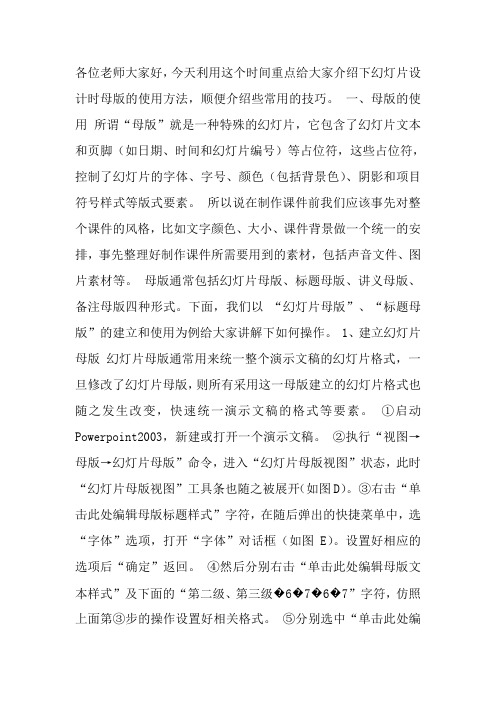
各位老师大家好,今天利用这个时间重点给大家介绍下幻灯片设计时母版的使用方法,顺便介绍些常用的技巧。
一、母版的使用所谓“母版”就是一种特殊的幻灯片,它包含了幻灯片文本和页脚(如日期、时间和幻灯片编号)等占位符,这些占位符,控制了幻灯片的字体、字号、颜色(包括背景色)、阴影和项目符号样式等版式要素。
所以说在制作课件前我们应该事先对整个课件的风格,比如文字颜色、大小、课件背景做一个统一的安排,事先整理好制作课件所需要用到的素材,包括声音文件、图片素材等。
母版通常包括幻灯片母版、标题母版、讲义母版、备注母版四种形式。
下面,我们以“幻灯片母版”、“标题母版”的建立和使用为例给大家讲解下如何操作。
1、建立幻灯片母版幻灯片母版通常用来统一整个演示文稿的幻灯片格式,一旦修改了幻灯片母版,则所有采用这一母版建立的幻灯片格式也随之发生改变,快速统一演示文稿的格式等要素。
①启动Powerpoint2003,新建或打开一个演示文稿。
②执行“视图→母版→幻灯片母版”命令,进入“幻灯片母版视图”状态,此时“幻灯片母版视图”工具条也随之被展开(如图D)。
③右击“单击此处编辑母版标题样式”字符,在随后弹出的快捷菜单中,选“字体”选项,打开“字体”对话框(如图E)。
设置好相应的选项后“确定”返回。
④然后分别右击“单击此处编辑母版文本样式”及下面的“第二级、第三级�6�7�6�7”字符,仿照上面第③步的操作设置好相关格式。
⑤分别选中“单击此处编辑母版文本样式”、“第二级、第三级�6�7�6�7”等字符,执行“格式→项目符号和编号”命令,打开“项目符号和编号”对话框,设置一种项目符号样式后,确定退出,即可为相应的内容设置不同的项目符号样式。
⑥执行“视图→页眉和页脚”命令,打开“页眉和页脚”对话框(如图F),切换到“幻灯片”标签下,即可对日期区、页脚区、数字区进行格式化设置。
⑦执行“插入→图片→来自文件”命令,打开“插入图片”对话框,定位到事先准备好的图片所在的文件夹中,选中该图片将其插入到母版中,并定位到合适的位置上。
学会运用PPT母版提高制作效率

学会运用PPT母版提高制作效率在日常工作中,我们经常需要使用PPT来制作演示文稿。
然而,有时候频繁修改每页的格式和样式会让我们感到力不从心。
这时候,学会如何有效地运用PPT的母版功能将会大大提高我们的制作效率。
什么是PPT母版?PPT的母版可以看作是PPT的“模板”,它包含了演示文稿中所有幻灯片的共同元素,如背景、字体、颜色、版式等。
通过修改母版,我们可以一次性地改变整个演示文稿的风格,极大地简化了编辑的过程。
如何运用PPT母版提高效率?1.设计统一风格在母版中设定好统一的字体、颜色和版式,确保每一页幻灯片都遵循相同的设计规范。
这样不仅可以提升整体的专业感,也能让观众更容易理解和接受演示内容。
2.定制布局通过调整母版中的布局,可以快速实现不同风格的幻灯片。
母版中通常包含标题页、内容页、图表页等不同的布局选项,根据需要灵活选择,避免重复劳动。
3.添加标志和水印在母版中添加公共元素,如公司标志、水印等,可以使整个演示文稿更具个性化和专业性。
这样无需逐页添加,节省了大量的时间。
4.更新母版随着工作的进行,不断优化和更新母版是很重要的。
及时调整母版的设计,使其与公司形象和当前需求保持一致,可以确保演示文稿始终保持最佳状态。
通过学会运用PPT母版,我们可以在演示文稿制作过程中事半功倍,提高工作效率的同时也提升了演示文稿的质量。
不妨在下次制作PPT时尝试运用母版功能,相信你会发现制作演示文稿变得更加轻松和高效!拥有一定的PPT母版设计技能是提高制作效率的关键,它能帮助我们快速打造出风格统一、专业美观的演示文稿,让我们在工作中事半功倍。
学会灵活运用PPT母版,将会为我们的工作带来极大的便利和效益。
PPT母版的使用技巧

自定义模板允许用户根据自己的 需求和喜好进行设计和定制,创
建独特的演示文稿风格。
重复使用
创建的自定义模板可以多次重复使 用,避免了每次都需要重新设计的 麻烦。
提高效率
通过创建自定义模板,用户可以更 快地完成演示文稿的设计和布局, 提高工作效率。
使用库功能管理模板
集中管理
通过PowerPoint的库功能,用 户可以将所有的模板集中管理,
将自定义主题应用到其他幻灯片上,保持整个演示文稿风格的一致性。
04
插入占位符和内容
插入文本占位符
文本占位符是PPT母版中常用的 元素,用于在幻灯片中添加标题、
副标题或段落文本。
在母版视图中,选择要插入文本 占位符的位置,点击“插入”菜 单,选择“文本框”,然后输入
所需的文本内容。
还可以通过复制粘贴的方式将文 本内容快速填充到文本占位符中。
方便查找和使用。
版本控制
库功能支持对模板进行版本控制, 方便用户跟踪和管理模板的修改
历史。
共享与协作
库功能还支持与其他用户共享模 板,方便团队之间的协作和资源
共享。
THANKS FOR WATCHING
感谢您的观看
导出母版
可以将自定义的母版导出为外部 文件,以便在其他计算机上使用 或与他人共享。
03
使用主题和颜色方案
应用主题
选择合适的主题
PowerPoint提供了多种内置主题, 选择与演示内容相符的主题,能够快 速统一演示文稿的风格。
主题的自定义
如果内置主题无法满足需求,可以对 主题进行自定义设置,调整颜色、字 体和效果等,以适应特定的演示需求 。
选择要编辑的母版
在PowerPoint中,可以轻 松地编辑现有的母版,以 适应特定的需求。
- 1、下载文档前请自行甄别文档内容的完整性,平台不提供额外的编辑、内容补充、找答案等附加服务。
- 2、"仅部分预览"的文档,不可在线预览部分如存在完整性等问题,可反馈申请退款(可完整预览的文档不适用该条件!)。
- 3、如文档侵犯您的权益,请联系客服反馈,我们会尽快为您处理(人工客服工作时间:9:00-18:30)。
看一看,想一想
• 欣赏一个课件:
想一想:
摄影技术基础这个课件有什么特征,和我们平常 见的PPT制作课件有哪些不同?
2
主要内容(4课时,1节理论,1节演示操作,2课时学生实践)
1 认识母版 建立和使用母版 了解使用母版时常见的错误 母版之实例强化
2
3 4
认识母版
点击“视图”->“母板”->“幻灯片母板” 点击“文件”->“另存为”,在“保存类型”中选 择“演示文稿设计模版”(文件后缀名为.pot) 即可。
9
建立和使用母版 母板的应用
打开“幻灯片设计”任务窗格 执行“视图”->“任务窗格”命 令,展开“任务窗格”,按其 右上角的下拉按钮,在弹出的 下拉列表中,选“幻灯片设 计”->“设计模板”选项,打开 “幻灯片设计”任务窗格。 应用第一个母板
母版的概述
母版的分类 幻灯片母版、标题母版、讲义母版和备注母版。 幻灯片母版控制幻灯片上标题和正文文本的格式与类型。
标题母版控制标题幻灯片的文本格式和位置。
备注母版控制备注页的版式以及备注文字的格式。 讲义母版用于添加或修改在每页讲义中出现的页眉或页脚 信息。
5
建立和使用母版 建立母版
示出来。
注意:母版可为幻灯片进行总体格式的设置,提供 公共的部分。
11
母版之实例强化 利用母版制作演示型多媒体课件
爱国将领邓世昌课件的制作演示
12
建立幻灯片母版
• 打开母版视:新建或打开 一个演示文稿,执行“视
图”->“母版”->“幻灯片
母版”命令,进入“幻灯 片母版视图”状态,此时
“幻灯片母版视图”工具
条也随之被展开。
6
建立和使用母版 建立母版 插入新标题母版 • 在“幻灯片母版视图”状态下,按“幻灯片母版 视图”工具条上的“插入新标题母版”按钮,进 入“标题母版”状态。
母版的概述
母版 所谓母版是一种特殊的幻灯片,它包含了幻灯 片文本和页脚(如日期、时间和幻灯片编号)等占 位符,这些占位符,控制了幻灯片的字体、字号、 颜色(包括背景色)、阴影和项目符号样式等版式 要素。 母版用于设置每张幻灯片的预设格式,母版 的更改直接反映在使用该母版的每张幻灯片上
4
认识母版
7
建立和使用母版 母版的编辑
母版版式设置
• 母版版式的设置是指控制母版上各个内容区域是否 显示。
设置项目符号和编号 设置日期区、页脚区、数字区 插入图片 更换背景 注意:母版的编辑和普通的幻灯片编辑方法一样
8
建立和使用母版 从PPT文档中提取母板 用PowerPoint打开已有的PPT文档
双击上面的包含“母版”模板 文件,如演示母版.pot,将第一 对“母版”应用到当前演示文 稿的所有幻灯片上。
了解使用母版时常见的错误 常见的错误 修改母版中的文本的格式,而有时幻灯片的格式没有发 生变化。 在母版视图下,插入多张页面并进行了编辑,切换到普
通试图下,页面不见了。
在母版版式占位符当中输入文字,幻灯片放映时不能显
